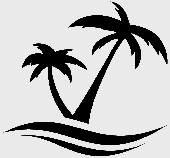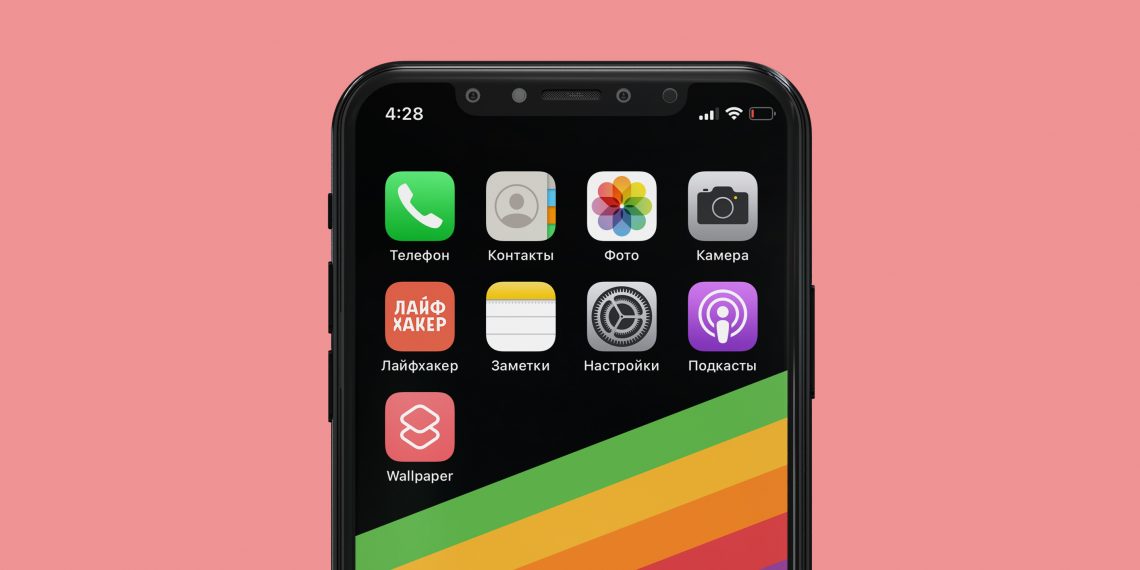
Пара минут настроек — и можно творить магию вне Хогвартса.
В нашем Telegram‑канале вы найдёте новости о кино, технологиях, скидках и всём том, что интересно читать нам самим. Подписывайтесь, чтобы ничего не пропустить.
Ютубер Technical Beardo предложил интересный способ быстро менять обои рабочего стола на iPhone или iPad. После небольшой подготовки вам достаточно будет прикоснуться к иконке, чтобы обновить фоновую картинку. Вот как это сделать.
Шаг 1: разрешите сторонние команды
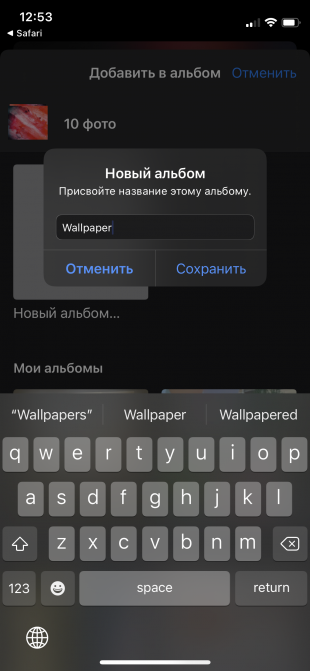
В настройках смартфона выберите «Быстрые команды» и переключите ползунок возле «Ненадёжные команды» в активное положение, чтобы разрешить использование команд, загруженных из интернета.
Шаг 2: подготовьте изображения
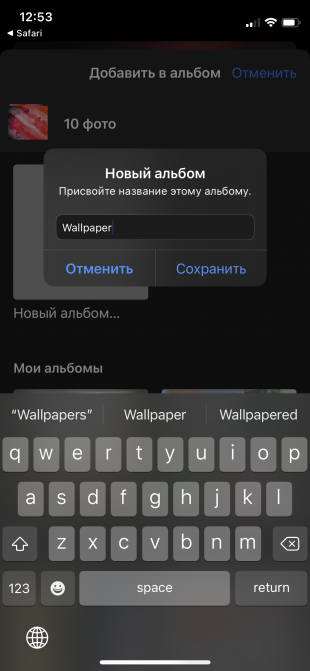
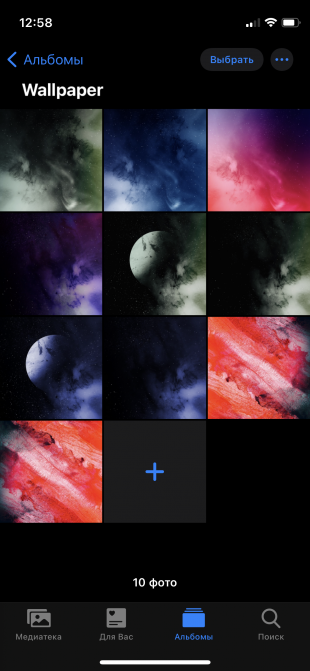
Быстрая команда, которую вы будем использовать, автоматически подтягивает изображения из папки с названием Wallpaper в вашей галерее. Соответственно, все желаемые изображения нужно добавить в папку с таким названием. Кстати, картинки на скриншотах — из этой подборки.
Шаг 3: загрузите команду
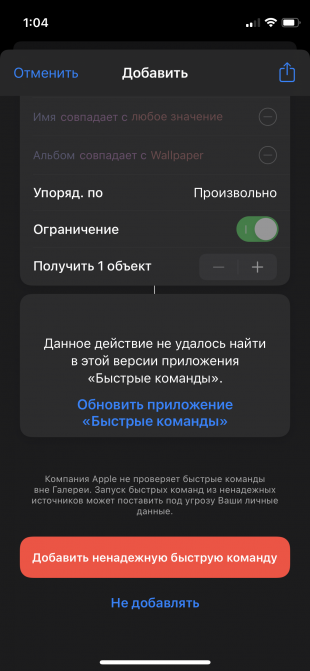
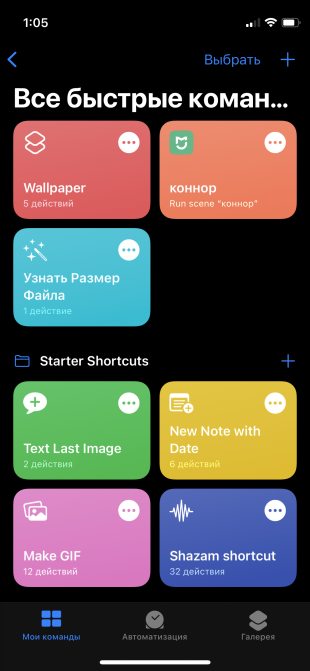
На iPhone (или iPad) откройте эту ссылку в Safari, чтобы скачать команду из iCloud. Пролистайте описание команды и нажмите «Добавить ненадёжную быструю команду». После этого она появится в приложении «Команды».
Шаг 4: выдайте необходимые разрешения
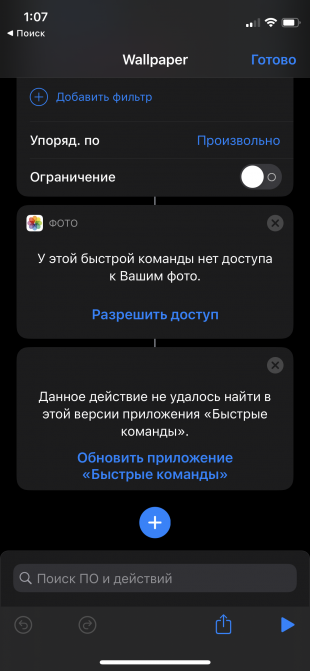
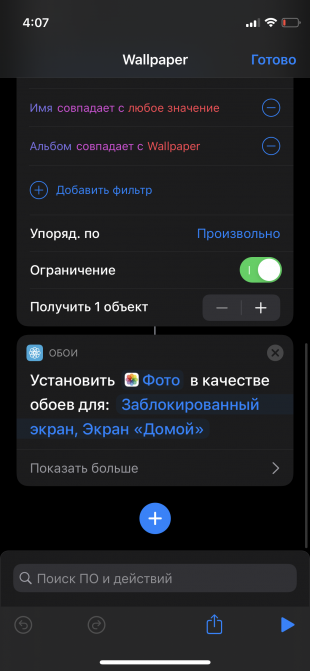
Логично, что команда не сможет получить доступ к фотографиям без вашего разрешения. Нажмите на три точки рядом с плашкой Wallpapers, чтобы открыть настройки. Пролистайте вниз до раздела «Фото». Здесь должен быть блок «У этой команды нет доступа к вашим фото». Нажмите «Разрешить доступ» и затем «OK», чтобы подтвердить изменения.
Если ниже есть надпись «Данное действие не удалось найти в этой версии приложения», обновите смартфон или планшет до iOS / iPadOS 14.3, иначе команда не будет работать.
Шаг 5: добавьте команду на домашний экран
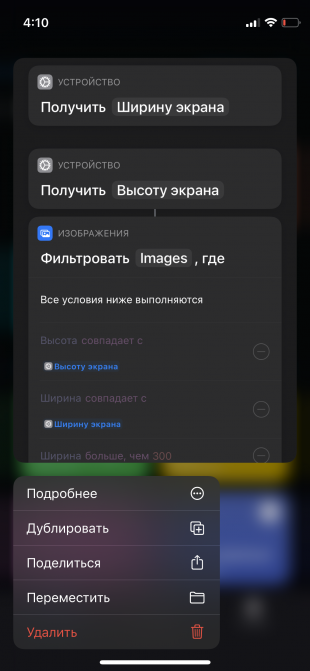
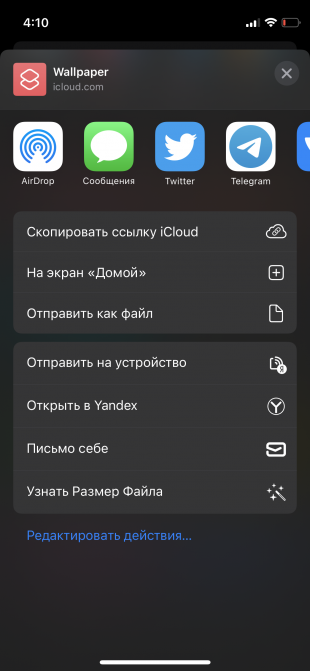
Наконец, нужно добавить команду на рабочий стол, чтобы запускать действие одним тапом. Для этого нажмите и удерживайте плашку команды и нажмите «Поделиться», далее выберите пункт «На экран “Домой”». При желании поменяйте картинку и название иконки и нажмите «Добавить».
При необходимости перенесите иконку на другой экран — и готово: можно пользоваться! Нажмите на созданную иконку, когда захотите поменять обои. В папку Wallpaper можно добавлять новые картинки и удалять старые, если вам быстро надоедают обои. Обратите внимание: команда автоматически меняет обои и для экрана «Домой», и для экрана блокировки.
Читайте также
?
- В Сети появились официальные обои с iPhone 12
- Новые обои из iOS 14.2 уже доступны для всех устройств
- Как сделать живые обои для iPhone из любого видео или гифки